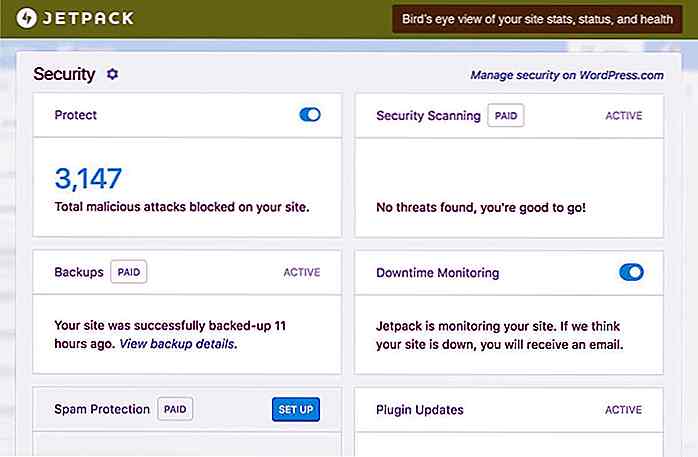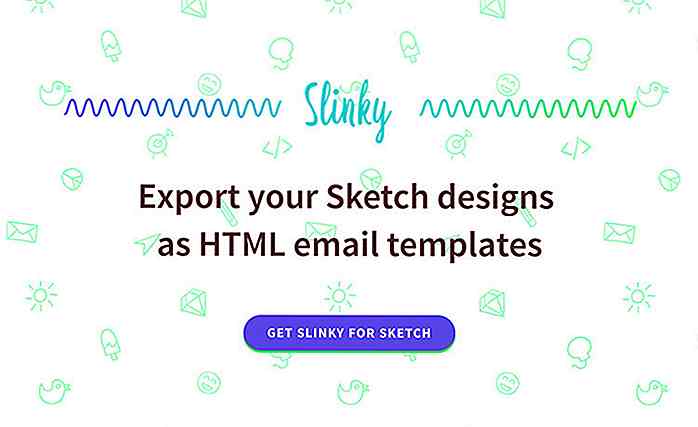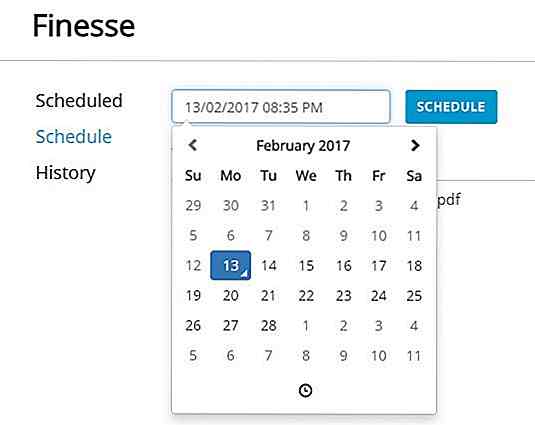no.hideout-lastation.com
no.hideout-lastation.com
Løsninger til PC Overoppheting og hvordan du holder det kul
Er din PC oppvarming som Uncle Toms grill? Vel, det er definitivt et av tegnene på at datamaskinen din kan være i trøbbel. Varme kan redusere PC-en og automatisk slå den ned som fører til tap av data, eller permanent skade på komponentene. Hvis din stasjonære eller bærbare datamaskin er oppvarming, må du umiddelbart gjøre noe.
I dette innlegget vil jeg vise deg alt du trenger å vite for å avkjøle oppvarmings-PCen og få den til å løpe jevnt.
Forstå PC oppvarming og kjølesystem
Før vi dykker inn i tipsene som å kjøle ned PCen din, er det viktig å vite hvorfor PCen varmes opp og hvordan kjølesystemet fungerer .
Hver PC har flere komponenter med bevegelige deler som genererer varme mens de arbeider. CPU og GPU er de mest varmegenererende komponentene. Jo vanskeligere disse komponentene fungerer, desto mer varme blir generert . Hvis denne varmen ikke er avkjølt, kan den stoppe PCen fra å fungere og kan også skade komponentene.
Vanligvis bruker datamaskinprodusenter fans i PCene for å holde luftstrømmen og komponentene avkjølt. Det kan være flere fans, en på CPU, en annen på GPU og mer i nærheten av andre komponenter. Også på din bærbare eller på skrivebordet har du kanskje lagt merke til ett eller flere ventilasjonsområder nederst eller bak, hvorved PC-fansen ventilerer luften for å holde komponentene oppvarmet.
Så for denne veiledningen vil vi anta at PCen bruker vifte / luftkjølesystem for å kjøle ned PCen.
Nå hvis PCen er oppvarming, kan det bare være to grunner til det. Enten er det et problem med kjølesystemet, eller komponentene varmes opp til det punktet ditt PC-kjølesystem ikke klarer å håndtere . I denne veiledningen vil vi gi løsninger på begge problemene.
Hvor mye koster PCen opp?
For å ta en hensiktsmessig handling må vi først se hvor mye PCen er oppvarming . Til dette formål er HWMonitor et flott gratis verktøy som vil vise deg nåværende og maksimal temperatur på CPU og GPU .
Start verktøyet, og du vil se både GPU- og CPU-temperaturer sammen med annen maskinvarerelatert informasjon. Her kontroller du "Max" temperaturen . Hvis det er hvor som helst over 60 ° C mens PCen er oppvarming, bør det være viktig, og du bør følge alle nedenstående løsninger for å fikse oppvarming PCen.
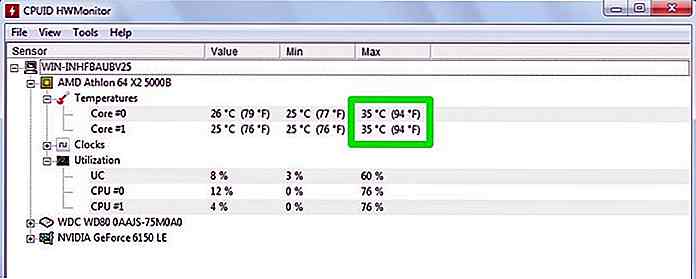 Å gå opp til 55 ° C max er ikke for mye av et problem hvis du bruker PCen til spill eller bruker tunge applikasjoner. Selv om du fortsatt kan følge noen av tipsene "gode å vite" for å sikre at du ikke møter noen oppvarmingsproblemer i fremtiden .
Å gå opp til 55 ° C max er ikke for mye av et problem hvis du bruker PCen til spill eller bruker tunge applikasjoner. Selv om du fortsatt kan følge noen av tipsene "gode å vite" for å sikre at du ikke møter noen oppvarmingsproblemer i fremtiden .Feste kjølesystemproblemer
Først vil vi snakke om å fikse problemer med kjølesystemet på PCen, da det vanligvis er årsaken til PC-oppvarming. Nedenfor er noen måter du kan fikse kjølesystemproblemer .
Sjekk om viften fungerer eller ikke
Hvis viften på PCen ikke fungerer bra eller av en eller annen grunn ikke kan ventilere luft, blir resultatet en overoppvarmet PC. I et slikt tilfelle må du fikse det fra en verksted. Slik kontrollerer du om viften fungerer som den skal, eller ikke :
Når du trykker på strømknappen for å starte PCen, hører du en tilfredsstillende "vroom" lyd. Vel, det er lyden av fansen på innsiden, som kjører på full gass i begynnelsen og deretter sakte mens PCen starter. Hvis du ikke kan høre lyden når PCen starter, eller kanskje du føler at lyden er mindre kraftig enn før, så er det en sjanse for at fansen ikke fungerer bra.
For å undersøke videre, kan du åpne PCen for å se om fansen jobber eller ikke. Hvis du ikke er komfortabel med å åpne PCen, bruk en lommelykt for å se inne i PCens ventilasjonshull for å kjøre fans . Hvis du ikke ser noen bevegelse, bør du umiddelbart ta den til en verksted før varmen smelter ned komponentene.
Unngå å blokkere ventilasjonene
Du bør aldri plassere PCen på sengen din, teppet eller annen myk overflate mens du arbeider. Slike myke og ujevne overflater blokkerer luftstrømmen fra ventilasjonene, og dermed oppvarmer PCen (spesielt hvis de befinner seg under PCen). I stedet skal du alltid plassere PCen på en hard overflate, helst et trebord eller en bærbar skuff, slik at ventilasjonsområdet aldri blir blokkert
Rengjør PCen
Hvis du ikke har rengjort PCen på en stund, er smuss trolig årsaken til oppvarmings-PCen . Det er enkelt å rengjøre et skrivebord, men bærbare brukere kan foretrekke å ta det til en reparasjonsbutikk og få det betjent. Hvis du vil rengjøre PCen selv, følger du følgende trinn:
- Først slår du helt av PCen og trekker den ut av stikkontakten.
- Åpne nå dekselet, og du skal kunne se synlig støv . For å rydde opp, kan du bruke en trykkluftsburk eller en bladblåser (med lav hastighet). Blå hovedkomponenter med luft, spesielt vifter, fra både foran og baksiden.
- Du kan også bruke bomullsknopper til å rydde opp de smale mellomrom . Men bekymre deg ikke hvis du ikke kan få det sparkly rengjort, da vi bare ser for å kvitte seg med blokkering forårsaket av støv .
Jeg hadde det samme problemet med min oppvarming PC. Det ville gå over 80 ° C med bare noen få timer med bruk. Et godt slag med en bladblåser ble kvitt alt støvet og nå går det nesten ikke nær 55 ° C ved maksimal bruk.
Påfør termisk pasta
Termisk pasta er vanligvis et svært ledende materiale som brukes mellom CPU / GPU og heatsinks . Denne pastaen sørger for at varmen flyttes riktig ut av PCen. Hvis dette materialet blir gammelt, vil det definitivt påvirke effektiviteten til kjølesystemet .
Hvis de ovennevnte tipsene ikke hjelper, kan du også prøve å bruke den termiske pastaen igjen. Her er en detaljert steg-for-steg artikkel om hvordan du skal kjøpe og bruke termisk lim.
PC-komponenter genererer for mye varme
Hvis fansen virker bra og det ikke er støvproblem, kan den andre grunnen til en oppvarming PC være at komponentene genererer så mye varme at fansen ikke klarer å håndtere . Spesielt hvis PCen er gammel, er det en sjanse for at det kan generere mer varme sammenlignet med når den var ny .
Så hvis du har en gammel PC, kan det være feil på komponentene i stedet for kjølesystemet. I et slikt tilfelle, her er hva du bør gjøre:
Stopp overklokking
Overklokking av CPU og GPU er en fin måte å få mer ut av PCen din . Hvis du har overklokket PCen din, så sannsynligvis vet du allerede at det også fører til å generere mer varme, da CPU og GPU må jobbe hardere for å gi deg den hastigheten de ikke er ment å gi.
For å stoppe PC fra overoppheting , bør du klokka tilbake til originalhastigheten . Det er bedre å lagre PC-komponenter enn å få midlertidig fartforhøyelse.
Øk hastigheten på viften
Det er også et alternativ for å øke kjølesystemet raskere enn normalt . Du kan bruke det gratis SpeedFan-programmet til å overvåke og kontrollere PCens viftehastighet. Programmet lar deg kontrollere hastigheten til PC-fanen manuelt eller ved å bruke visse forhåndsinnstillinger. Du kan også tillate at den automatisk styrer viftehastigheten i henhold til dagens temperatur på PCen .
Dessverre fungerer det ikke for alle PCene . Noen hovedkort tillater ikke kontroll over viftehastighet, så det er en sjanse for at dette alternativet kanskje ikke fungerer for deg. Hvis du fortsatt er interessert i å kontrollere PCens viftehastighet, kan du bruke en ekstern vifteregulator, for eksempel dette tilbudet fra Zalman. Du kan feste kontrolleren til PCen, og det vil tillate deg å manuelt kontrollere viftehastigheten (ingen programvare nødvendig).
Sett mindre press på PCen din
Hvis du legger mer press på PCen enn det kan håndtere, kan det være årsaken til oppvarming av PC. Ikke bruk PCen kontinuerlig for tung spilling, spesielt de som PC-ressursen ikke engang kan håndtere . Hvis spillet eller programvaren du bruker står overfor, eller senker, betyr dette at det ikke er ment for PCen, og du setter bare press på PCen .
Bruk bare programmer som er kompatible med PCen, og bruk ikke et program kontinuerlig som tar over 90% av CPU-strømmen . Bærbare brukere bør legge merke til dette råd.
Underklokke CPU
I motsetning til overklokking vil underklokking av CPUen også føre til å generere mindre varme da CPUen ikke blir brukt med den hastigheten den er bygget til. Selvfølgelig vil dette også påvirke ytelsen til PCen, men du bør ikke bruke for store applikasjoner på en oppvarming PC uansett.
Du kan underklokke CPUen din ved hjelp av flere metoder. Du kan enten gjøre det fra PC BIOS (hvis det støttes), bruk et tredjepartsprogram som Intel Extreme Tuning Utility, eller gjør det fra operativsystemets strømalternativer .
Å gjøre det fra operativsystemets strømalternativer er en mye enklere løsning enn de andre. Vi vil vise deg hvordan du gjør det i Windows, du kan søke i operativsystemets strøminnstillinger for et lignende alternativ.
I Windows, trykk på Window + R og skriv "powercfg.cpl". Denne kommandoen åpner strømalternativer, her klikker du på "Endre planinnstillinger" ved siden av din nåværende plan, og klikk deretter på "Endre avanserte strøminnstillinger" på neste side.
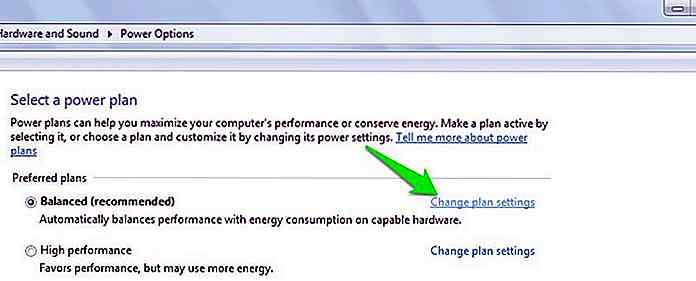
I de avanserte effektalternativene klikker du på "plus" (+) knappen ved siden av "Prosessor strømstyring" alternativet for å utvide innstillingene. Her sett "Minimum prosessor tilstand" til "5%" og "Maksimal strømtilstand" til ønsket prosentandel.
For eksempel kan du stille "Maksimal strømtilstand" til "70%" for å bare tillate prosessoren å nå maksimalt 70% av den totale prosessorkraften under trykk. I de fleste tilfeller bør 70 til 80% være nok til å legge mindre belastning på prosessoren og ha et stabilt system.
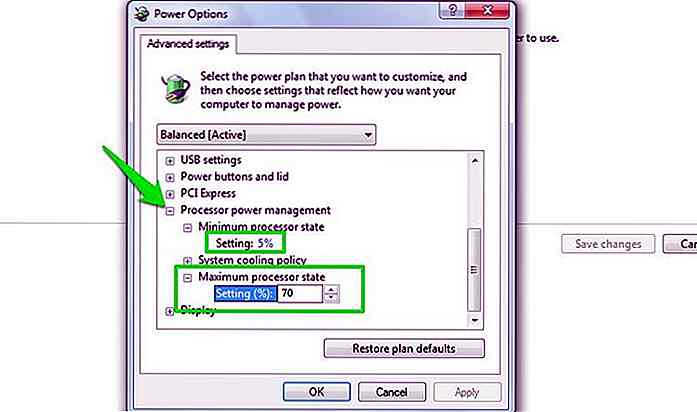 Mens du er i det, bør du også prøve å bruke PCen i strømsparingsmodus i stedet for høy ytelse. I strømsparingsmodus fokuserer PC-en mer på passivt arbeid enn aktivt å sette press på PC-komponenter . Så dette genererer også mindre varme.
Mens du er i det, bør du også prøve å bruke PCen i strømsparingsmodus i stedet for høy ytelse. I strømsparingsmodus fokuserer PC-en mer på passivt arbeid enn aktivt å sette press på PC-komponenter . Så dette genererer også mindre varme.Eksterne metoder for å kjøle ned PCen
Ovennevnte løsninger bør være nok til å kjøle ned PCen din hvis det oppstod et problem med kjølesystemet eller at skaden ikke var for mye. Men hvis PCen din fortsatt er oppvarming, kan du prøve å gi et eksternt kjølesystem .
Bærbare brukere kan bruke en bærbar kjølepute for å øke kjølingskraften til PCen. Disse pads bruker vanligvis fans som knytter seg til den bærbare datamaskinen og øker luftstrømmen, for eksempel denne HAVIT kjølepute.
Det er også et PC-kjølingstrikk som utnytter kobbermynter . Siden kobber har mer termisk ledningsevne, kan det absorbere mer varme hvis du plasserer dem på toppen av PCen . Her er en detaljert artikkel om kobbermynt-trick. Husk at dette trikset ikke støttes av noen eksperimenter, selv om det gir mening.
Konklusjon
En oppvarming PC bør aldri bli ignorert, jo mer PCen din heats, desto mer permanent skade vil bli forårsaket av komponentene. Jeg gir deg dette rådet som jeg også engang ignorert min oppvarmingsbatteri og da jeg fikk det reparert; det kommer aldri til å oppnå fart og stabilitet som før.
I de fleste tilfeller ville det være smuss inni PCen som ville være årsaken til PC-oppvarming . Selv om ekstrem PC bruk eller overklokking er hovedfaktorer også.
Gi oss beskjed i kommentarene hvis du klarte å fikse oppvarming PCen og hvordan du gjorde det.
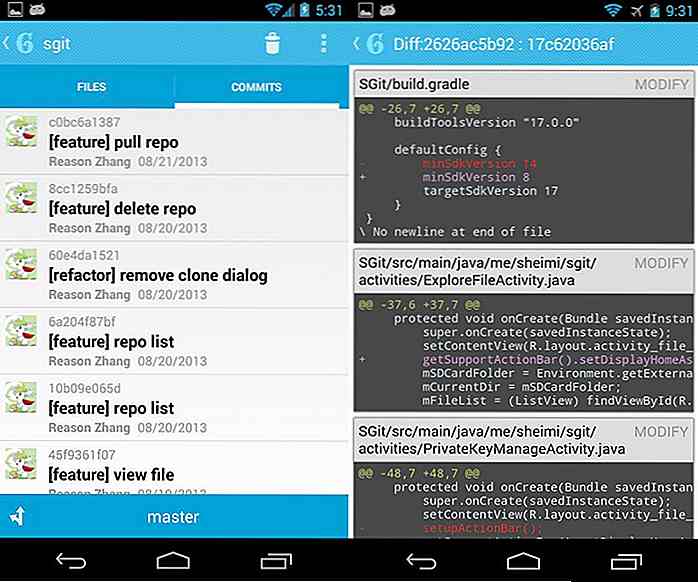
Bruke Git på Android - Gratis verktøy og veiledning
Den største utfordringen, samt behovet for frilansere og eksterne lag, er å "gå mobilt" nå til dags. Selv om mobilkodeditorer hjelper programmerere til å utvikle seg underveis, uten mobil støtte for versjonskontrollsystemer som Git, bruker utviklere knapt slike IDEer.Det er imidlertid noen apps å sette opp og bruke Git-depot på Android-plattformen . Git-kl
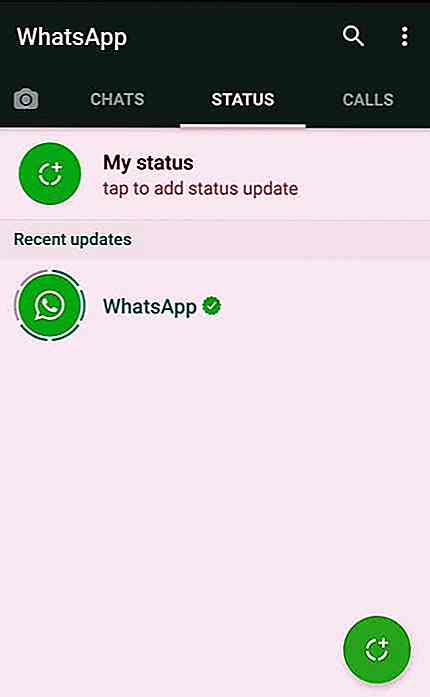
WhatsApp Status - En Snapchat-inspirert Feature
Senere har Facebook innført ulike funksjoner, det vil vi si, inspirert av andre sosiale nettverkstjenester. Nå har selskapet besluttet å gjennomføre noen store forbedringer av WhatsApps statusfunksjon, og gir det funksjoner som minner om Snapchats "Stories" -funksjon .Når du mottar WhatsApp-oppdateringen som inneholder den nye "Status" -funksjonen, kan brukerne nå se en ny "Status" -fanen som ligger like ved siden av "Chat og samtaler" -fanen. Ved